时间:2019-08-19 16:54:34 作者:mingzhen 来源:系统之家 1. 扫描二维码随时看资讯 2. 请使用手机浏览器访问: https://m.xitongzhijia.net/xtjc/20190819/162134.html 手机查看 评论 反馈
CAD迷你画图是一款不错的绘图软件,受到制图者的喜爱,绘制直线是CAD中最基本的动作,那你在知道CAD迷你画图如何画直线的吗?接下来我们一起往下看看绘制线条图的方法吧。
方法步骤
1、如果用户想要在CAD迷你画图绘制直线,其实只需要选择上方的“直线”与“垂直线”功能,这两种直线画起来都非常的简单,其实难的是画两段及多段直线,如果用户想要绘制多段连续的直线,则只需要点击上方的“多段线”功能选项开始绘制,二维多段线是作为单个平面对象的相互连接的线段序列,用户可以利用它创建直线段、圆弧段或者两者的组合线段;
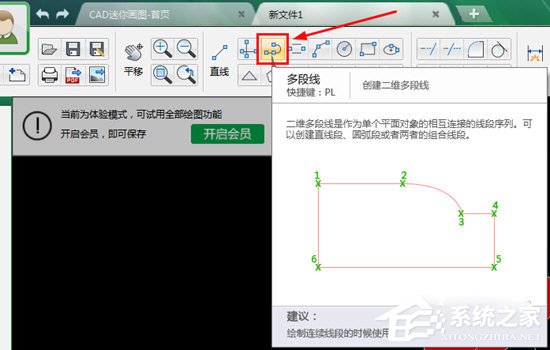
2、在绘制区域绘制线段,经过两次点击后,将会出现第二段可调整距离的直线,两个点之间的距离与水平的角度也显示在用户面前,你可以根据此数值创建精确的多段直线;
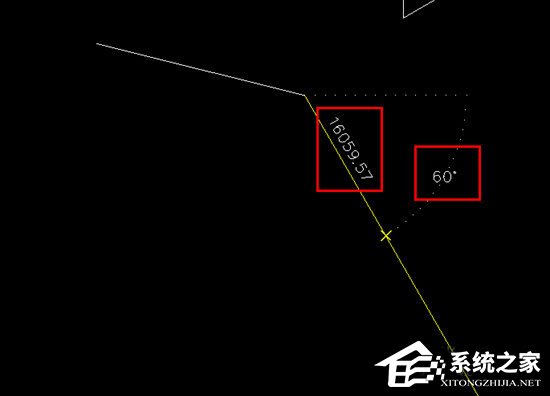
3、两点之间线段最短,线段之间的长度也已经进行了标注,如果你想要停止直线的绘制,则只需要在最后一个绘制点上进行双击即可,由此也就完成了画直线的全部内容。
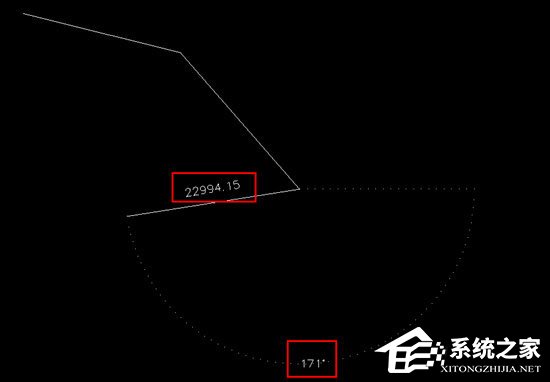
以上就是CAD迷你画图如何画直线的全部内容,按照以上的方法操作,你就能轻松的掌握CAD迷你画图绘制线条图的方法了。
发表评论
共0条
评论就这些咯,让大家也知道你的独特见解
立即评论以上留言仅代表用户个人观点,不代表系统之家立场